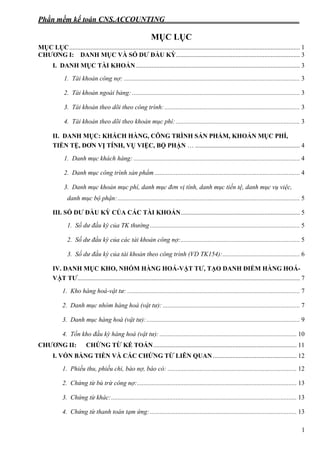
Huong dan su_dung_cns_accounting_3
- 1. Phần mềm kế toán CNS.ACCOUNTING MỤC LỤC MỤC LỤC ............................................................................................................................................... 1 CHƢƠNG I: DANH MỤC VÀ SỐ DƢ ĐẦU KỲ............................................................................. 3 I. DANH MỤC TÀI KHOẢN ...................................................................................................... 3 1. Tài khoản công nợ: ............................................................................................................. 3 2. Tài khoản ngoài bảng: ........................................................................................................ 3 3. Tài khoản theo dõi theo công trình: .................................................................................... 3 4. Tài khoản theo dõi theo khoản mục phí: ............................................................................. 3 II. DANH MỤC: KHÁCH HÀNG, CÔNG TRÌNH SẢN PHẨM, KHOẢN MỤC PHÍ, TIỀN TỆ, ĐƠN VỊ TÍNH, VỤ VIỆC, BỘ PHẬN … ................................................................. 4 1. Danh mục khách hàng: ....................................................................................................... 4 2. Danh mục công trình sản phẩm .......................................................................................... 4 3. Danh mục khoản mục phí, danh mục đơn vị tính, danh mục tiền tệ, danh mục vụ việc, danh mục bộ phận: ................................................................................................................. 5 III. SỐ DƢ ĐẦU KỲ CỦA CÁC TÀI KHOẢN.......................................................................... 5 1. Số dư đầu kỳ của TK thường ............................................................................................. 5 2. Số dư đầu kỳ của các tài khoản công nợ:.......................................................................... 5 3. Số dư đầu kỳ của tài khoản theo công trình (VD TK154): ................................................ 6 IV. DANH MỤC KHO, NHÓM HÀNG HOÁ-VẬT TƢ, TẠO DANH ĐIỂM HÀNG HOÁ- VẬT TƢ.......................................................................................................................................... 7 1. Kho hàng hoá-vật tư: ........................................................................................................... 7 2. Danh mục nhóm hàng hoá (vật tư): ..................................................................................... 7 3. Danh mục hàng hoá (vật tư): ............................................................................................... 9 4. Tồn kho đầu kỳ hàng hoá (vật tư): ..................................................................................... 10 CHƢƠNG II: CHỨNG TỪ KẾ TOÁN ......................................................................................... 11 I. VỐN BẰNG TIỀN VÀ CÁC CHỨNG TỪ LIÊN QUAN .................................................... 12 1. Phiếu thu, phiếu chi, báo nợ, báo có: ................................................................................ 12 2. Chứng từ bù trừ công nợ: ................................................................................................... 13 3. Chứng từ khác: ................................................................................................................... 13 4. Chứng từ thanh toán tạm ứng: ........................................................................................... 13 1
- 2. Phần mềm kế toán CNS.ACCOUNTING 5. Các chứng từ kế toán ngoại tệ: .......................................................................................... 15 6. Khử trùng tiền mặt tiền gửi: ............................................................................................... 15 II. HÀNG HOÁ - VẬT TƢ ......................................................................................................... 15 1. Nhập hàng (Nhập vật tư): .................................................................................................. 15 2. Nhập hàng (vật tư) nhập khẩu: .......................................................................................... 17 3. Xuất hàng (Xuất vật tư) ...................................................................................................... 19 4. Hoá đơn bán hàng (hoá đơn bán vật tư) ............................................................................ 19 5. Điều chuyển hàng (Điều chuyển vật tư): ........................................................................... 21 6. Tính giá trung bình hàng hoá (vật tư): .............................................................................. 21 7. Khử trùng hàng hoá (vật tư): ............................................................................................. 22 CHƢƠNG III: TÀI SẢN CỐ ĐỊNH .................................................................................................. 24 I. TÀI SẢN CỐ ĐỊNH ĐẦU KỲ ................................................................................................ 24 II. CHỨNG TỪ TÀI SẢN CỐ ĐỊNH ........................................................................................ 26 1. Chứng từ tăng TSCĐ: ....................................................................................................... 26 2. Chứng từ đánh giá lại TSCĐ: ........................................................................................... 29 3. Chứng từ giảm TSCĐ ........................................................................................................ 29 4. Tổng hợp cuối tháng TSCĐ: ............................................................................................. 30 5. Sửa khấu hao tài sản tháng: ............................................................................................... 31 6. Bảng phân bổ khấu hao TSCĐ: Bao gồm các chứng từ khấu hao tài sản cố định. ........... 32 CHƢƠNG VI. CÁC BÚT TOÁN PHÂN BỔ, KẾT CHUYỂN CUỐI KỲ ..................................... 33 I. PHÂN BIỆT PHÂN BỔ VÀ KẾT CHUYỂN ........................................................................ 33 II. TẠO CÁC BÚT TOÁN PHÂN BỔ, KẾT CHUYỂN .......................................................... 33 CHƢƠNG V. CÁC THAO TÁC TRA NHANH, TẠO MỚI KHI NHẬP CHỨNG TỪ KẾ TOÁN ................................................................................................................................................................ 36 I. TRA NHANH ........................................................................................................................... 36 II. TẠO MỚI ................................................................................................................................ 37 2
- 3. Phần mềm kế toán CNS.ACCOUNTING CHƢƠNG I: DANH MỤC VÀ SỐ DƢ ĐẦU KỲ I. DANH MỤC TÀI KHOẢN 1. Tài khoản công nợ: - Về mặt kế toán: TK Nợ là những TK mà số dư cuối kỳ phải là dư nợ TK Có là những TK mà số dư cuối kỳ phải là dư có TK lưỡng tính là những TK công nợ, đây là những TK mà số dư cuối kỳ có thể dư nợ hoặc dư có. Lý do: Đối với những TK công nợ kế toán phải mở sổ theo dõi chi tiết công nợ của từng đối tượng, có những đối tượng có số dư nợ cuối kỳ nhưng cũng có những đối tượng cuối kỳ dư có. - Về mặt chương trình: Tuỳ thuộc vào nhu cầu quản lý số liệu đối với từng tài khoản để xác định việc theo dõi chi tiết các khoản phát sinh liên quan của từng đối tượng trên tài khoản ta có thể chọn thuộc tính “Là tài khoản công nợ”. Như vậy, ngoài việc chọn thuộc tính “là tài khoản công nợ” cho những tài khoản công nợ (về mặt kế toán) thì những tài khoản không phải là tài khoản công nợ (về mặt kế toán) nhưng do nhu cầu quản lý chi tiết theo từng đối tượng cũng có thể đặt thuộc tính này. 2. Tài khoản ngoài bảng: Tài khoản ngoài bảng là những tài khoản ghi đơn, khi lựa chọn thuộc tính này thì chương trình sẽ cho phép hạch toán đơn. 3. Tài khoản theo dõi theo công trình: - Được dùng để chi tiết công nợ, doanh thu, chi phí, kết quả kinh doanh, lãi lỗ của từng công trình, sản phẩm, đơn hàng.... - Tuỳ thuộc vào nhu cầu quản lý và khả năng bóc tách số liệu mà người sử dụng lựa chọn thuộc tính của tài khoản. VD: Trên TK 622 có những công ty nhất là những công ty XD khi phát sinh chi phí nhân công trực tiếp kế toán đã có thể xác định chi phí đó là của công trình nào. Do đó kế toán sẽ theo dõi chi tiết chi phí nhân công của từng công trình nên họ có thể lựa chọn thuộc tính “Là tài khoản theo dõi theo công trình” cho tài khoản 622 nhưng một số khác (thường là các công ty sản xuất) khi phát sinh chi phí nhân công trực tiếp kế toán không thể xác định được chi phí đó là của công trình nào nên họ chỉ ghi phát sinh trên tài khoản 622 để cuối kỳ phân bổ sang 154 nên họ không thể lựa chọn thuộc tính “Là tài khoản theo dõi theo công trình” cho tài khoản 622 4. Tài khoản theo dõi theo khoản mục phí: - Thường dùng cho các tài khoản chi phí (đặc biệt là TK 641, 642) - Được dùng để chi tiết các khoản mục phí phát sinh trong kỳ của một TK nào đó. 3
- 4. Phần mềm kế toán CNS.ACCOUNTING II. DANH MỤC: KHÁCH HÀNG, CÔNG TRÌNH SẢN PHẨM, KHOẢN MỤC PHÍ, TIỀN TỆ, ĐƠN VỊ TÍNH, VỤ VIỆC, BỘ PHẬN … 1. Danh mục khách hàng: - Bao gồm các khách hàng, nhà cung cấp, nhân viên, cá nhân... - Mã khách hàng: Khai báo 8 ký tự hoa. Cách tạo mã khách hàng là do người sử dụng quy định để có thể quản lý các mã theo nhu cầu. VD: Tạo mã theo từ viết tắt tên công ty: Công ty CP ứng dụng và phát triển phần mềm tin học – CTPTPMTH Tạo mã theo tên viết tắt bằng tiếng Anh:CNS Tạo mã theo nhóm: Nhóm nhà cung cấp – NCC + Tên nhà cung cấp viết tắt (Tên nhà cung cấp viết tắt bằng tiếng Anh ) Nhóm khách hàng – KH + tên khách hàng viết tắt (Tên khách hàng viết tắt bằng tiếng Anh) Nhóm cán bộ nhân viên - NV + Tên + Họ + Đệm hoặc NV + Họ + Đệm + Tên Tạo mã từ 1 đến hết: - Tên khách hàng : Có thể khai báo đến 48 ký tự - Số điện thoại : Ghi lại số điện thoại của khách hàng - Địa chỉ : Ghi lại địa chỉ của khách hàng cần theo dõi - Mã số thuế : Ghi lại mã số thuế của khách hàng - Cá nhân / đơn vị : Phân biệt khách hàng là cá nhân hay là đơn vị Các thao tác điều khiển F3: Sửa tên khách hàng, số điện thoại, địa chỉ, mã số thuế F4: Tạo mới mã KH F5: Tra cứu F6: Đổi mã KH F8: Xoá mã KH F10: Lưu mã KH 2. Danh mục công trình sản phẩm - Danh mục công trình sản phẩm dùng để theo dõi, tập hợp chi phí cho từng công trình sản phẩm và làm cơ sở để lập bảng tính giá thành các công trình sản phẩm, theo dõi công nợ của từng công trình - Ta có thể tạo ra các công trình trong đó có chứa các hạng mục công trình, giai đoạn thi công, hoặc các sản phẩm và các công đoạn sản phẩm. Mục đích là có thể theo dõi và tập hợp chi phí trực tiếp cho từng công trình, hạng mục công trình hoặc sản phẩm và công đoạn sản phẩm. 4
- 5. Phần mềm kế toán CNS.ACCOUNTING - Cách tạo mã công trình, sản phẩm tương tự như mã khách hàng - Để chương trình nhận bậc con của 1 công trình phải tạo mã công trình, sản phẩm: Mã công trình mẹ + mã công trình con. VD: Công trình Toà nhà A hạng mục: Nhà văn phòng, vườn hoa, nhà ăn... Công trình A: CTA Các hạng mục: CTANVP (Nhà văn phòng), CTAVH (Vườn hoa), CTANA (Nhà ăn).... - Các thao tác điều khiển : Giống như Danh mục đối tượng 3. Danh mục khoản mục phí, danh mục đơn vị tính, danh mục tiền tệ, danh mục vụ việc, danh mục bộ phận: Thao tác tương tự như danh mục đối tượng nhưng không có phím chức năng F6 để đổi mã. III. SỐ DƢ ĐẦU KỲ CỦA CÁC TÀI KHOẢN 1. Số dư đầu kỳ của TK thường Vào Danh mục Danh mục tài khoảnnhấn F2 để vào số dư đầu kỳ các tài khoản. 2. Số dư đầu kỳ của các tài khoản công nợ: Vào Danh mục Số dƣ đầu kỳ công nợ 5
- 6. Phần mềm kế toán CNS.ACCOUNTING Lần lượt nhập số dư đầu kỳ của từng đối tượng công nợ, trong quá trình nhập số dư ta có thể tạo moi hoặc tra nhanh mã đối tượng từ màn hình nhập liệu. Đối với các tài khoản công nợ - công trình ta phải nhập số dư chi tiết của từng đối tượng trên từng công trình. 3. Số dư đầu kỳ của tài khoản theo công trình (VD TK154): Vào Danh mụcDanh mục tài khoản đặt con trỏ vào TK 154, sau đó nhấn vào nút “Nhập mã ct,sp” Chương trình sẽ hỏi có muốn nhập danh mục mã ct,sp thành các tài khoản chi tiết của TK154 không thì nhấn nút “nhận”. 6
- 7. Phần mềm kế toán CNS.ACCOUNTING Ấn Insert để chọn các công trình có số dư đầu kỳ hoặc nhấn tổ hợp phím CTRL+A để chọn tất cả các công trình rồi nhấn phím Enter. Sau khi chon công trình ta nhấn F2 để nhập số dư đầu kỳ như cách nhập số dư đầu kỳ của tài khoản thông thường. IV. DANH MỤC KHO, NHÓM HÀNG HOÁ-VẬT TƢ, TẠO DANH ĐIỂM HÀNG HOÁ-VẬT TƢ 1. Kho hàng hoá-vật tư: Vào Danh mụcDanh mục nhóm hàng hoá-vật tƣ để tạo các kho hàng hoá - vật tư. 2. Danh mục nhóm hàng hoá (vật tư): Vào Danh mục Danh mục hàng hoá (vật tƣ) 7
- 8. Phần mềm kế toán CNS.ACCOUNTING Khi nhấn phím “F4” hoặc phím “Mới” chương trình sẽ bung ra cửa sổ sau: Có thể chọn: - “Là nhóm gốc” - Hoặc “Là nhóm chứa danh điểm” - Hoặc đồng thời “Là nhóm gốc” và “ Là nhóm chứa danh điểm” - Hoặc không chọn thuộc tính nào trong 2 thuộc tính trên tuỳ thuộc vào tính chất của nhóm đó. VD: về một cây thư mục hàng hoá tại một công ty như sau: Hàng Nội địa (1) Hàng Nhập khẩu (1) Tủ lạnh (2) Vắt Cam(2) Tủ lạnh (2) Vắt Cam (2) LG (3) Sanyo (3) Các mặt hàng LG (3) Sanyo (3) Các mặt hàng của Các mặt Các mặt của nhóm Các mặt Các mặt nhóm hàng của hàng của hàng của hàng của nhóm 3 nhóm 3 nhóm nhóm - Hàng nội địa và hàng nhập khẩu là nhóm gốc (bậc1) bao gồm nhiều nhóm trung gian và nhóm chứa danh điểm. - Tủ lạnh và vắt cam tuy cùng cấp (bậc 2) nhưng Tủ lạnh là nhóm trung gian, (tủ lạnh bao gồm nhiều nhóm bậc 3 như LG, Sanyo... ) còn vắt cam là nhóm chứa danh điểm bởi bản thân nó chứa các danh điểm hàng hoá. Nhƣ vậy, Nhóm gốc là nhóm mà trong nó bao gồm các nhóm trung gian và nhóm chứa danh điểm đối với nhóm này ta chỉ cần chọn ô “là nhóm gốc”; Nhóm trung gian là nhóm chứa các nhóm trung gian và nhóm chứa danh điểm của nhóm đối với nhóm này ta không chọn thuộc tính nào trong 2 thuộc tính trên; Nhóm chứa danh điểm là nhóm mà bản thân nó chứa các danh điểm hàng hoá - vật tư đối với nhóm này ta chọn ô “Là nhóm chứa danh điểm”. Chú ý, Khi tạo danh mục nhóm hàng hoá để chương trình nhận bậc của 1 nhóm nào đó ta đặt con trỏ vào nhóm mẹ trực tiếp của nó để tạo. 8
- 9. Phần mềm kế toán CNS.ACCOUNTING VD: Để tạo nhóm tủ lạnh và vắt cam... của nhóm hàng nội địa ta đặt con trỏ vào nhóm “Hàng nội địa” để tạo; để tạo nhóm LG, sanyo... thì ta đặt con trỏ vào nhóm “Tủ lạnh” để tạo. 3. Danh mục hàng hoá (vật tư): Vào Danh mục Danh mục hàng hoá (vật tƣ): Lần lượt đặt con trỏ vào từng “nhóm chứa danh điểm” rồi nhấn tổ hợp phím CTRL + ENTER chương trình sẽ bung ra cửa sổ làm việc sau: Lần lượt tạo mới các danh điểm hàng hoá (vật tư). Các thao tác điều khiển: - F4: Tạo mới nhóm hàng hoá (vật tư), danh điểm hàng hoá vật tư - F3: Sửa nhóm hàng hoá (vật tư), một nội dung nào đó của danh điểm hàng hoá vật tư. - F6: Đổi mã của một danh điểm hàng hoá (vật tư). - CTRL+ hoặc CTRL +D đánh dấu mã hàng hoá (vật tƣ). - F8: Xoá mã hàng hoá (vật tư). Trình tự Xoá mã hàng hoá vật tư được thực hiện như sau: Đặt con trỏ vào mã hàng hoá (vật tư) cần xoá dùng tổ hợp phím CTRL+ hoặc CTRL+D để chọn mã hàng hoá (vật tư) sau đó nhấn F8 để xoá. - CTRL+F6: Chuyển nhóm. Trình tự thực hiện: 9
- 10. Phần mềm kế toán CNS.ACCOUNTING Đặt con trỏ vào mã hàng hoá (vật tư) cần chuyển nhóm dùng tổ hợp phím CTRL+ hoặc CTRL+D để chọn mã hàng hoá (vật tư) sau đó nhấn tổ hợp phím CTRL+F6 để chuyển nhóm. Chương trình sẽ bung ra cửa sổ sau: Đặt con trỏ vào nhóm chứa danh điểm cần chuyển rồi nhấn phím ENTER. Chương trình sẽ hỏi “Bạn có muốn chuyển không?” sau khi nhấn nút nhận chương trình sẽ chuyển mã hàng hoá (vật tư) sang nhóm cần chuyển. - F10: Nhận (lưu) nhóm hàng hoá vật tư, danh điểm hàng hoá vật tư. 4. Tồn kho đầu kỳ hàng hoá (vật tư): Vào Danh mụcTồn kho đầu kỳ hàng hoá (vật tƣ) Lần lượt nhập tồn kho đầu kỳ của từng mặt hàng của từng kho. Các thao tác điều khiển: - F2: Lọc - F3: Sửa tồn kho đầu kỳ của một mã hàng hoá (vật tư) - F4: Nhập tồn kho đầu kỳ của một mã hàng hoá (vật tư) - F9: Tính tổng số lượng tồn đầu, dư đầu 10
- 11. Phần mềm kế toán CNS.ACCOUNTING CHƢƠNG II: CHỨNG TỪ KẾ TOÁN CÁC THAO TÁC ĐIỀU KHIỂN CHUNG CHO TẤT CẢ CÁC CHỨNG TỪ Phím Chức năng của phím Lƣu (F10) Lưu định khoản hiện thời Tiếp (F6) Vào tiếp định khoản mới cùng chứng từ Mới (F4) Vào chứng từ mới. CA/2000sẽ tạo một bản ghi trống với ngày chứng từ được gán bằng ngày của chứng từ trước đó đồng thời con trỏ chuyển đến trường "Số chứng từ". Sửa (F3) Sửa lại định khoản hiện thời. Con trỏ được chuyển đến trường "Số chứng từ" Xoá (F8) Xóa định khoản hiện thời.Nếu định khoản hiện thời đã được lưu thì CA/2000sẽ hiện lên thông báo "Có chắc chắn xóa không?.Chọn nút “Yes”/ “No” nếu trả lời “có”/ “không.” Lọc (F2) Lọc các chứng từ đã vào trước đó theo một số điều kiện để sửa đổi hoặc xóa hoặc xem In (F7) In chứng từ F12 Dùng để xem lại những chứng mà bạn đã lọc ra Ctr + PgUp Xem chứng từ trước chứng từ hiện thời. Ctr + PgDn Xem chứng từ sau chứng từ hiện thời. Ctr+Home, End Xem bản ghi trước, sau trong cùng một chứng từ (phiếu). Thoát (ESC) Thoát khỏi phiếu. 11
- 12. Phần mềm kế toán CNS.ACCOUNTING I. VỐN BẰNG TIỀN VÀ CÁC CHỨNG TỪ LIÊN QUAN 1. Phiếu thu, phiếu chi, báo nợ, báo có: Vào Vốn Bằng tiền Chọn Phiếu thu, phiếu chi, báo nợ, báo có hoặc chứng từ khác. Cách nhập các chứng từ này đều giống nhau. VD: nhập chứng từ “Phiếu chi”: - Số chứng từ: Tối đa 8 ký tự có thể đánh số chứng từ từ 1 đến hết, hoặc theo tháng (nếu theo tháng: tháng/số chứng từ) - Ngày chứng từ: Ngày chứng từ phát sinh - Mã ông bà: Nếu người đứng tên trên chứng từ đã có sẵn mã trong danh mục đối tượng thì có thể lấy thẳng từ trong danh mục ra chương trình sẽ tự động hiển thị các nội dung liên quan đến mã đó, nếu không thì có thể bỏ bỏ qua và nhập thẳng vào “Tên ông bà”. - Tên ông bà: Họ tên của người đứng tên trên chứng từ (Phiếu thu: Người nộp tiền, Phiếu chi: Người nhận tiền....), tối đa 16 ký tự. - Diễn giải: Diễn giải về nội dung nghiệp vụ kinh tế phát sinh tối đa 48 ký tự. - TK nợ, có: Mã TK nợ (có). TK nợ (có) phải là TK bậc thấp nhất, có thể vào DM tài khoản để chọn tài khoản. - SP Nợ, Có: Dùng để nhập mã công trình, sản phẩm chi tiết của tài khoản nợ (có) nếu TK nợ (có) là TK theo dõi theo công trình. Nếu không nhớ mã hoặc mã này chưa có thì có thể tra nhanh hoặc tạo mới theo các cách trên. - Mã KH: Nhập mã KH để chi tiết cho TK nợ (có) nếu TK nợ (Có) là tài khoản công nợ thì bắt buộc phải nhập mã KH, nếu không thì có thể bỏ qua. Nếu không nhớ mã hoặc mã KH chưa có thì có thể tra nhanh hoặc tạo moi theo các cách trên. - Tiền VND: Tiền thanh toán hoặc tiền trước thuế (nếu có thuế). - Diễn giải chi tiết: Chương trình sẽ tự động copy diễn giải xuống thành diễn giải chi tiết, có thể gõ lại diễn giải chi tiết của từng bút toán. 12
- 13. Phần mềm kế toán CNS.ACCOUNTING - Khoản mục: Dùng để chi tiết khoản mục phí của chứng từ trong trường hợp TK nợ là tài khoản theo khoản mục phí. - Vụ việc: nhập mã vụ việc của chứng từ .Mã vụ việc dùng để theo dõi các chứng từ phát sinh liên quan đến cùng một vụ việc. Nếu chứng từ không liên quan đến vụ việc nào cả thì bỏ qua trường này. Nếu chứng từ có thuế GTGT thì ta phải nhập chi tiết thuế GTGT, nhấn tổ hợp phím CTRL + A, con trỏ sẽ được chuyển xuống phần khai báo VAT: - Ngày hoá đơn, số serial, số hoá đơn: là nội dung trên hoá đơn GTGT do người bán cung cấp. - Mã KH: Nhập mã KH để chi tiết cho TK nợ (có) nếu TK nợ (Có) là tài khoản công nợ thì bắt buộc phải nhập mã KH, nếu không thì có thể bỏ qua. Nếu không nhớ mã hoặc mã KH chưa có thì có thể tra nhanh hoặc tạo mới theo các cách trên. - Mã KH VAT: là mã của KH đứng tên trên hoá đơn GTGT trong TH mã KH VAT đã có sẵn trong danh mục đối tượng có thể dùng các cách tra nhanh để lấy mã từ danh mục đối tượng ra nếu mã KH VAT chưa có trong danh mục đối tượng và không cần thiết phải khai báo mã đối tượng này vào DM đối tượng thì có thể bỏ qua trường này và nhập thẳng vào tên KH hoá đơn, địa chỉ. 2. Chứng từ bù trừ công nợ: - Chứng từ bù trừ công nợ được dùng trong trường hợp TK nợ và TK có đều là TK công nợ với 2 mã đối tượng khác nhau. VD: Vay ngắn hạn ngân hàng để trả nợ nhà cung cấp. (Ghi nợ TK 331 mã đối tượng là mã của nhà cung cấp; ghi có TK 311 mã đối tượng là mã của ngân hàng); Bù trừ công nợ tạm ứng giữa 2 đối tượng (Ghi nợ TK 141 mã đối tượng là nhân viên A, ghi có TK 141 mã đối tượng là nhân viên B). - Trường hợp bù trừ công nợ 131 và 331 đối với cùng 1 mã đối tượng có thể nhập vào “chứng từ khác”. 3. Chứng từ khác: - Trong kỳ kế toán ngoài các nghiệp vụ phát sinh có chứng từ, còn có những nghiệp vụ như thanh toán tạm ứng, trích khấu hao tài sản cố định, kết chuyển chi phí, doanh thu, lãi lỗ... Các bút toán này được tạo ra như một chứng từ khác. - Các thao tác nhập số liệu trong chứng từ khác giống như nhập phiếu thu, phiếu chi, báo nợ báo có. 4. Chứng từ thanh toán tạm ứng: Vào Phải thu - trả khác thanh toán tạm ứng chương trình sẽ hiển thị màn hình “Tháng chứng từ” Nhập các nội dung trên màn hình này rồi nhấn nút “Nhận” 13
- 14. Phần mềm kế toán CNS.ACCOUNTING Chương trình sẽ hiển thị giao diện nhập liệu - Số chứng từ: Số phiếu thanh toán tạm ứng - Date: Ngày chứng từ thanh toán tạm ứng - Mã Đối tƣợng: Mã nhân viên thanh toán tạm ứng. Sau khi gõ mã nhân viên hoặc gõ 1 phím bất kỳ rồi nhấn phím Enter để tìm đến mã NV. Chương trình sẽ hiển thị cửa sổ “Chi tiết thanh toán tạm ứng” Chọn các chứng từ thanh toán tạm ứng rồi nhấn F5 hoặc đặt con trỏ vào ô TK nợ rồi tiếp tục nhập số liệu. Nếu có thuế CTRL + A để khai báo thuế. 14
- 15. Phần mềm kế toán CNS.ACCOUNTING Chú ý: Có thể dùng “Chứng từ khác” như 1 phiếu thanh toán tạm ứng, nhưng “Chứng từ khác” không liệt kê chi tiết các chứng từ chi tạm ứng như trong “Phiếu thanh toán tạm ứng”. 5. Các chứng từ kế toán ngoại tệ: - Nhập chứng từ kế toán ngoại tệ cũng giống như nhập chứng từ kế toán VND chỉ khác là khi qua ô mã ngoại tệ chọn loại ngoại tệ thích hợp sau đó nhập tỷ giá. - Chú ý: khi nhập tiền ngoại tệ chương trình tính ra số tiền VND khác với số thực tế, ta có thể bỏ qua ô tiền ngoại tệ và nhập tiền VND chương trình sẽ chia lại tiền ngoại tệ. 6. Khử trùng tiền mặt tiền gửi: - Với cùng 1 nghiệp vụ kinh tế nhưng đồng thời phát sinh trên hai chứng từ gốc khác nhau ta nhập đồng thời cả 2 chứng từ nhưng khi lên báo cáo chương trình đã tự động khử trùng. VD: Rút tiền gửi ngân hàng về nhập quỹ (Nhập đồng thời vào Phiếu thu và Giấy báo nợ); Nộp tiền vào tài khoản (Nhập đồng thời vào Phiếu chi và Báo có) với cùng ngày chứng từ, nội dung hạch toán và số tiền nhưng khi mở Sổ quỹ tiền mặt, sổ chi tiết TK 111,112, Báo cáo tài chính chương trình chỉ lấy số liệu từ Phiếu thu (Phiếu chi), khi mở Sổ tiền gửi ngân hàng chương trình chỉ lấy số liệu bên báo nợ (báo có). - Tuy nhiên chương trình vẫn cho phép người sử dụng nhập số liệu của Phiếu thu (Phiếu chi) mà vẫn có thể lên tất cả các báo cáo. Tuy nhiên khi mở Sổ tiền gửi ngân hàng số chứng từ trên sổ tiền gửi ngân hàng trong những nghiệp vụ trùng này sẽ là số Phiếu thu (Phiếu chi) II. HÀNG HOÁ - VẬT TƢ 1. Nhập hàng (Nhập vật tư): Vào Mua hàng - Phải trả / Chọn Nhập hàng (Nhập Vật tƣ) 15
- 16. Phần mềm kế toán CNS.ACCOUNTING - Số chứng từ: Số phiếu nhập - Ngày chứng từ: Ngày nhập - Ông bà: Tên người giao hàng - Mã khách hàng: Nhập mã KH để chi tiết cho TK nợ (có) nếu TK nợ (Có) là tài khoản công nợ thì bắt buộc phải nhập mã KH, nếu không thì có thể bỏ qua. Nếu không nhớ mã hoặc mã KH chưa có thì có thể tra nhanh hoặc tạo mới theo các cách trên. - Mã kho: Nhập hàng hoá (vật tư) vào kho nào thì gõ mã kho đó. - Diễn giải: giải về nội dung nghiệp vụ kinh tế phát sinh tối đa 48 ký tự. - Mã hàng: Nhập mã hàng hoá (vật tư) nếu không nhớ có thể tra nhanh hoặc chưa có thì tạo moi theo các cách trên. - Số lƣợng: Nhập từ bàn phím tối đa 12 ký tự. - Đơn giá: Nhập đơn giá ghi trên phiếu nhập. - Tiền: chương trình tự động tính = số lượng x đơn giá, trong trường hợp đơn giá quá lẻ nếu nhập đơn giá chương trình tự động tính ra số tiền không đúng với hoá đơn người sử dụng có thể bỏ qua ô đơn giá và nhập thẳng số tiền nhập chương trình sẽ tự động chia lại đơn giá. Lần lượt nhập các mã hàng hoá (vật tư) cho đến hết, để nhập thêm 1 mã hàng hoá (vật tư) nhấn phím . - Khai báo thuế GTGT (nếu có) tương tự như các chứng từ kế toán. Chú ý: Nếu có các chi phí mua hàng như chi phí vận chuyển, bốc xếp... người sử dụng nhấn tổ hợp phím CTRL + F để nhập phí cho chứng từ chương trình sẽ tự động phân bổ chi phí cho từng mặt hàng theo tỷ lệ tiền sau khi nhập chi phí xong thì nhấn tổ hợp phím CTRL + F để đóng phần nhập chi phí lại. 16
- 17. Phần mềm kế toán CNS.ACCOUNTING - Nếu mỗi mặt hàng có chi phí riêng người sử dụng phải nhập chi phí cho từng mặt hàng thì không cần phải vào CTRL + F mà nhập ngay trên grid hàng hoá (vật tư). VD: mặt hàng A số lượng nhập 2 tiền nhập 40.000 chi phí mua hàng của mặt hàng A là 4.500, mặt hàng 1 số lượng nhập là 5 tiền nhập 75.000 và chi phí là 6.500 ta có thể nhập như sau: Như ta thấy ở trên để nhập chi phí của mặt hàng A, 1 ta tạo thêm 1 bản ghi cho mặt hàng đó nhưng không nhập lượng, giá mà chỉ nhập tiền chi phí. 2. Nhập hàng (vật tư) nhập khẩu: Vào Mua hàng - Phải trả Chọn Nhập hàng(vật tƣ) nhập khẩu - Số chứng từ: Số chứng từ nhập. - Ngày chứng từ: Ngày nhập. - L/C, Invoice, Ngày HĐ, Q/gia, Tính chất HĐ, Số tờ khai Ngày thực nhập, phương tiện XK, phương thức TT nếu không có thì có thể bỏ qua. - Invoice: Số Invoice nếu không có thì có thể bỏ qua. - Mã đối tƣợng: Chi tiết mã đối tượng của nhà cung cấp. 17
- 18. Phần mềm kế toán CNS.ACCOUNTING - T/giá thực tế: chọn loại ngoại tệ và tỷ giá thực tế thanh toán . - Mã hàng: Nhập mã hàng hoá (vật tư) nếu không nhớ có thể tra nhanh hoặc chưa có thì tạo moi theo các cách trên. - Số lƣợng: Nhập từ bàn phím tối đa 12 ký tự - Giá NT: Nhập đơn giá ngoại tệ từ bàn phím - Tiền NT: chương trình tự tính Tiền NT=Số lượng * Đơn giá. Trƣờng hợp: Giá NT quá lẻ nếu nhập Giá NT chƣơng trình sẽ tính ra tiền NT không đúng thì ngƣời dùng có thể bỏ qua Giá NT và nhập đúng Tiền NT theo hoá đơn chƣơng trình sẽ tự động chia lại Giá NT. - Giá VND, Tiền VND chương trình tự tính. - TK Nợ (Có): Nhập từ bàn phím - Ct, sp nợ (Có): Chi tiết mã công trình, sản phẩm cho TK nợ nếu TK nợ (Có) “Là tài khoản theo dõi theo công trình” - %NK: Thuế suất thuế nhập khẩu. Nếu Thuế suất thuế nhập khẩu không chính xác có thể bỏ qua %NK và nhập thẳng số tiền thuế NK - Tiền NK NT, Tiền TTĐB NT, Tiền TTĐB VNĐ, Tiền thuế NK VNĐ: Nhập từ bàn phím nếu không cần thiết có thể bỏ qua. - Tiền phí NT, Tiền phí VNĐ: Nếu mỗi mặt hàng có chi phí riêng thì nhập tiền phí. Nếu tiền phí là chung cho cả lô hàng thì không nhập vào tiền phí NT, Tiền phí VNĐ mà nhấn tổ hợp phím CTRL + F để khai báo chi phí của cả lô hàng chương trình sẽ tự động phân bổ chi phí cho từng mặt hàng theo tỷ lệ tiền sau khi nhập chi phí xong thì nhấn tổ hợp phím CTRL + F để đóng phần nhập chi phí lại. - Khai báo thuế GTGT (nếu có) tƣơng tự nhƣ các chứng từ kế toán. Để khi lên “Tờ khai thuế GTGT” chƣơng trình tách đƣợc thuế GTGT hàng nhập thì ngƣời dùng phải mở thêm Tiểu khoản 1333 – Thuế GTGT hàng nhập khẩu. - Để khai báo TK Nợ, có thuế NK người dùng nhấn tổ hợp phím CTRL + TAB để chuyển con trỏ xuống bảng 18
- 19. Phần mềm kế toán CNS.ACCOUNTING 3. Xuất hàng (Xuất vật tư) Khi xuất vật tư cho sản xuất, xuất ký gửi, xuất khuyến mại... ta vào Hàng tồn kho (Vật tƣ tồn kho) Vào Hàng tồn kho (Vật tƣ tồn kho) Chọn Xuất hàng hoá (Xuất vật tƣ): - Trong ô mã chứng từ: chọn loại giá xuất (thực tế, giá trung bình,fifo). - Số chứng từ: Số phiếu xuất - Ông bà: Tên người nhận hàng - Mã KH: Dùng để chi tiết công nợ của TK nợ hoặc TK có - Mã số thuế: Mã số thuế của KH, khi nhập mã KH chương trình sẽ tự động lấy mã khách hàng từ danh mục đối tượng vào. - Mã kho: Xuất hàng hoá (vật tư) từ kho nào thì nhập mã kho đó - Diễn giải: Nội dung nghiệp vụ - Mã hàng: Nhập mã hàng hoá (vật tư) nếu không nhớ có thể tra nhanh hoặc chưa có thì tạo moi theo các cách trên. - Số lƣợng: Nhập từ bàn phím tối đa 12 ký tự - Giá VNĐ: Nếu người dùng chọn loại giá xuất thực tế thì sẽ phải nhập đơn giá của hàng xuất; Nếu chọn giá trung bình hoặc FIFO thì chương trình sẽ bỏ qua “Giá VNĐ” và vào thẳng “TK Nợ”. Sau khi người dùng Tính giá trung bính của hàng hoá (vật tư) chương trình sẽ tự động áp giá cho các phiếu xuất. - Tiền VNĐ: Chương trình sẽ tự tính - TK Nợ (Có): Nhập từ bàn phím Ct, sp nợ (Có): Chi tiết mã công trình, sản phẩm cho TK nợ nếu TK nợ (Có) “Là tài khoản theo dõi theo công trình” 4. Hoá đơn bán hàng (hoá đơn bán vật tư) Khi xuất vật tư cho sản xuất, xuất ký gửi, xuất khuyến mại... Vào Bán hàng - Phải thu/ Chọn Bán hàng 19
- 20. Phần mềm kế toán CNS.ACCOUNTING - Mã CT: chọn hoá đơn bán hàng giá trung bình hoặc giá thực tế - Số PX: Số phiếu xuất hàng hoá (vật tư) - Ký hiệu, ngày HĐ: Nhập ký hiệu hoá đơn GTGT, ngày HĐ GTGT - Mã TK C/nợ: Nếu KH mua trả chậm thì mã TK C/nợ là 131, nếu mua trả bằng tiền mặt mã TK C/nợ là 1111, bằng tiền gửi mã TK C/nợ là 1121 - Mã khách hàng: Nhập mã KH để chi tiết cho TK nợ (có) nếu TK nợ (Có) là tài khoản công nợ thì bắt buộc phải nhập mã KH, nếu không thì có thể bỏ qua. Nếu không nhớ mã hoặc mã KH chưa có thì có thể tra nhanh hoặc tạo mới theo các cách trên. - Mã ông bà: Chi tiết người mua (Trong TH mua trả tiền mặt) Nếu không nhớ mã hoặc mã ông bà chưa có thì có thể tra nhanh hoặc tạo mới theo các cách trên. - Tên ông bà: Khi nhập mã ông bà chương trình tự động lấy ra. - Địa chỉ KH, Mã tỉnh, Mã số thuế: Khi nhập mã KH chương trình sẽ tự động lấy ra. - N/v B/hàng: Nhập mã Nhân viên bán hàng, nếu không cần thiết có thể bỏ qua. - Mã V/v: Nếu hoá đơn thuế suất 0% thì nhập mã V/V là “KT”, nếu hoá đơn không chịu thuế thì nhập mã vụ việc là “GT”. - Mã hàng: Nhập mã hàng hoá (vật tư) nếu không nhớ có thể tra nhanh hoặc chưa có thì tạo moi theo các cách trên. - Số lƣợng: Nhập từ bàn phím tối đa 12 ký tự - Giá bán VNĐ: Nhập giá bán của mặt hàng đó. - Tiền bán VNĐ: Chương trình tính Tiền bán VNĐ=Số lượng * Giá bán - Tiền chi phí VND: Chi phí bán hàng của từng mặt hàng (nếu có) - TK C/nợ: Khi nhập “Mã TK c/nợ” thì chương trình sẽ tự nhận TK C/nợ 20
- 21. Phần mềm kế toán CNS.ACCOUNTING - TK doanh thu: Nhập mã TK doanh thu của mã hàng - TK kho: Nhập mã TK kho (152,155,156,157...) - TK giá vốn: Nhập mã TK giá vốn của chứng từ - Giá vốn VND, Tiền vốn VND: Nếu người dùng chọn Hoá đơn bán hàng giá trung bình thì sau khiTính giá trung bính của hàng hoá (vật tư) chương trình sẽ tự động áp giá vốn cho các hoá đơn; Nếu chọn Hoá đơn bán hàng giá thực tế thì người dùng phải tự nhập Giá vốn. - Để khai báo thuế GTGT, hạch toán chiết khấu, chi phí nhấn tổ hợp phím CTRL + TAB. 5. Điều chuyển hàng (Điều chuyển vật tư): Dùng để điều chuyển hàng hoá (vật tư) giữa các kho trong công ty Vào Hàng tồn kho (Vật tƣ tồn kho)/ Chọn Điều chuyển hàng (Điều chuyển vật tƣ) - Mã CT: Chọn Phiếu xuát điều chuyển giá thực tế hoặc giá trung bình - Số CT: Số phiếu xuất điều chuyển - Ngày CT: Ngày của chứng từ - Kho đích: Kho hàng hoá (Vật tư) được chuyển đến - Mã hàng: Nhập mã hàng hoá (vật tư) nếu không nhớ có thể tra nhanh hoặc chưa có thì tạo moi theo các cách trên. - Kho nguồn: Kho điều chuyển hàng hoá (vật tư) đi. - Số lƣợng: Nhập từ bàn phím - Giá VNĐ, Tiền VNĐ: Nếu xuất giá thực tế người sử dụng nhập giá VNĐ của hàng hoá (vật tư), nếu xuất giá trung bình thì khiTính giá trung bính của hàng hoá (vật tư) chương trình sẽ tự động áp giá cho các phiếu xuất. 6. Tính giá trung bình hàng hoá (vật tư): 21
- 22. Phần mềm kế toán CNS.ACCOUNTING - Gọi tháng n là tháng cần tính giá trung bình Vào Hàng tồn kho (Vật tƣ tồn kho)/ Chọn Tổng hợp cuối tháng hàng hoá (vật tƣ) - B1: Tổng hợp cuối tháng hàng hoá (vật tư) Chọn Từ tháng 1 tới tháng n-1 sau đó nhấn nút “Nhận” - B2: Tổng hợp cuối tháng hàng hoá (vật tư) Chọn Từ tháng 1 tới tháng n sau đó nhấn nút “Nhận” - B3: Nếu trong kỳ có điều chuyển hàng hoá giữa các kho thì “Tính giá trung bình hàng hoá (vật tƣ ) cho tất cả các kho”; Nếu không có điều chuyển hàng thì ”Tính giá trung bình hàng hoá (vật tƣ) cho từng kho” Chọn Từ tháng n tới tháng n sau đó nhấn nút “Nhận” Trường hợp trong kỳ vừa có các phiếu xuất giá thực tế vừa có phiếu xuất giá trung bình thì Bấm vào lựa chọn để tính giá trung bình trong TH phiếu xuất vừa giá TB, vừa xuất giá thực tế. 7. Khử trùng hàng hoá (vật tư): - Mua hàng thanh toán bằng tiền mặt, chuyển khoản, thanh toán tạm ứng mua hàng hoá (vật tư) người dùng nhập đồng thời Phiếu nhập hàng với Phiếu chi, Báo nợ hoặc chứng từ thanh toán tạm ứng. Mặc dù các chứng từ này đều có nội dung hạch toán là Ghi nợ TK 156 (152)/Ghi có tài khoản 111,112,141 với cùng ngày chứng từ, cùng số tiền hàng nhưng khi lên các báo cáo chương trình sẽ tự động khử trùng. Các báo cáo hàng hoá (vật tư) số liệu được lấy từ Phiếu nhập hàng (Nhập vật tư) còn các sổ chi tiết tài khoản 156,152..., sổ cái tài khoản 152,156..., Báo cáo tài chính số liệu được lấy từ các chứng từ Phiếu chi, báo nợ, thanh toán tạm ứng. => Vì vậy trong trường hợp số liệu của TK 152,156... trên báo cáo tài chính lệch so với Bảng tổng hợp nhập xuất tồn hàng hoá (vật tư) người dùng có thể in Bảng kê chứng từ nhập hàng hoá (Vật tư) để đối chiếu với Bảng kê chứng từ của một tài khoản (Vào báo cáo Nhật ký 22
- 23. Phần mềm kế toán CNS.ACCOUNTING chungBảng kê chứng từ của một tài khoản: Mã TK: 156,152..; Loại tài khoản: Nợ). Nếu đối chiếu thấy lệch ở chứng từ nào thì nhập bổ sung ở chứng từ đó. VD: ở trên bảng kê chứng từ của một tài khoản có nhưng trên bảng kê chứng từ nhập hàng không có thì phải bổ sung chứng từ Nhập hàng; Trên bảng kê chứng từ của một tài khoản không có nhưng trên bảng kê chứng từ nhập hàng có thì phải bổ sung thêm Phiếu chi, báo nợ hoặc chứng từ thanh toán tạm ứng. - Bán hàng (Bán vật tư) thu bằng tiền mặt, tiền gửi người dùng nhập đồng thời Hoá đơn bán hàng (Bán vật tư) với Phiếu thu, Báo có. Mặc dù các chứng từ này đều có nội dung hạch toán là Ghi nợ TK 111,112/Ghi có tài khoản 511 với cùng ngày chứng từ, cùng số tiền hàng nhưng khi lên các báo cáo chương trình sẽ tự động khử trùng. Sổ chi tiết bán hàng (vật tư), Bảng kê bán hàng (vật tư) số liệu được lấy từ Hoá đơn bán hàng (vật tư) còn các sổ chi tiết tài khoản, sổ cái tài khoản 511, Báo cáo tài chính số liệu được lấy từ các chứng từ Phiếu thu, báo có. => Vì vậy trong trường hợp số liệu của TK 511 trên báo cáo tài chính lệch so với Sổ chi tiết bán hàng (vật tư) người dùng có thể in Bảng kê bán hàng (Vật tư) để đối chiếu với Sổ chi tiết Tk 511. Nếu đối chiếu thấy lệch ở chứng từ nào thì nhập bổ sung ở chứng từ đó. VD: ở trên Bảng kê bán hàng (vật tư) có nhưng sổ chi tiết không có thì phải bổ sung chứng từ Phiếu thu, Báo có; Trên Bảng kê bán hàng (Vật tư) không có nhưng trên Sổ chi tiết có thì phải bổ sung thêm Hoá đơn bán hàng (vật tư). - Tuy nhiên chương trình vẫn cho phép người sử dụng nhập số liệu của Phiếu nhập hàng (vật tư), Hoá đơn bán hàng (Vật tư) mà vẫn có thể lên tất cả các báo cáo. Tuy nhiên khi mở Sổ chi tiết TK 111,112,141 thì số chứng từ sẽ là số của phiếu nhập, hoá đơn bán hàng (vật tư). 23
- 24. Phần mềm kế toán CNS.ACCOUNTING CHƢƠNG III: TÀI SẢN CỐ ĐỊNH I. TÀI SẢN CỐ ĐỊNH ĐẦU KỲ Nhập các TSCĐ hiện có trong DN tính đến thời điểm nhập số liệu vào chương trình Vào Tài sản cố định Chọn TSCĐ đầu kỳ chương trình sẽ bung ra cửa sổ Để nhập tài sản của nhóm nào thì đặt con trỏ vào nhóm đó rồi nhấn ENTER chương trình sẽ bung ra cửa sổ làm việc sau: Lần lượt nhập các tài sản của nhóm đó, khi thực hiện thao tác tạo mới TSCĐ giao diện nhập liệu sẽ như sau 24
- 25. Phần mềm kế toán CNS.ACCOUNTING - Bộ phận sử dụng: Khai báo bộ phận sử dụng tài sản đó (kế toán, kinh doanh,...). Nếu Mã bộ phận đó chưa có thì Vào Danh mụcDanh mục bộ phận để khai báo. Nếu không cần quản lý tài sản theo từng bộ phận thì có thể bỏ qua. - Loại hình sử dụng: Khai báo loại hình mục đích sử dụng (quản lý, sản xuất, kinh doanh....). Nếu mã loại hình sử dụng chưa có thì Vào Danh mụcDanh mục Tài sản cố địnhDanh mục loại hình, mục đích sử dụng để khai báo. Nếu không cần thiết phải theo dõi loại hình, mục đích sử dụng thì có thể bỏ qua. - Số thứ tự, Thẻ tài sản: Do người sử dụng qui định sao cho dễ quản lý. - Tên tài sản: Nhập tên của tài sản. - Năm sử dụng: Khai báo năm tài sản được đưa vào sử dụng. - ĐVT, Năm SX, Nƣớc SX, Năng suất: Nếu không cần thiết có thể bỏ qua - Nguyên giá TSCĐ: là giá trị cấu thành nên TSCĐ đó (giá mua, chi phí mua TSCĐ, chi phí trong thời gian lắp đặt, chạy thử TSCĐ....). - Nguyên giá = Ngân sách + tự bổ sung + tín dụng + nguồn khác. - Nhập Nguyên giá của TSCĐ hình thành từ các nguồn Ngân sách, Tự bổ sung, Tín dụng, Nguồn khác chương trình sẽ tự động tính nguyên giá của tài sản đó. - Khấu hao luỹ kế: Giá trị hao mòn của tài sản tính đến thời điểm nhập số liệu vào chương trình VD: Tài sản được đưa vào sử dụng năm 2005, giá trị hao mòn luỹ kế đến 31/12/2005 là 87.000.000VND, thời điểm nhập số liệu vào chương trình là 01/01/2006 thì Khấu hao luỹ kế của tài sản đó sẽ là 87.000.000VND. Người dùng phải nhập giá trị khấu hao luỹ kế theo từng nguồn, chương trình sẽ tự động tính tổng khấu hao luỹ kế của TS đó. - Giá trị còn lại: Chương trình sẽ tự động tính ra giá trị còn lại của TS theo từng nguồn 25
- 26. Phần mềm kế toán CNS.ACCOUNTING - Tính KH: Nếu muốn chương trình tự động trích khấu hao cho TS thì đánh dấu vào ô này, nếu không thì có thể bỏ qua. - Ngày bắt đầu tính khấu hao, ngày dừng tính khấu hao: Nhập ngày TSCĐ được tính khấu hao và ngày dừng tính KH của tài sản đó. - Khấu hao theo nguyên giá, Khấu hao theo giá trị còn lại: Lựa chọn 1 trong các phương pháp tính khấu hao trên bằng cách đánh dấu vào Khấu hao theo nguyên giá hay khấu hao theo giá trị còn lại. - Số năm KH: Số năm KH của TSCĐ. - Trích KH 1 tháng: Chương trình tự động tính ra giá trị KH tháng của TS nếu muốn làm tròn số hoặc giá trị khấu hao của TS đó theo một giá trị ấn định thì có thể nhập trực tiếp. - Trích KH 1 tháng NT: Nhập số tiền khấu hao 1 tháng của TS bằng tiền ngoại tệ nếu cần. - TK nợ khấu hao, TK có khấu hao: Khai báo TK nợ, TK có khấu hao, nếu TK nợ khấu hao là TK theo dõi theo công trình thì không được khai báo TK nợ KH, TK có KH. Hàng tháng, trích khấu hao tài sản cố định cho từng công trinh bằng cách nhập vào chứng từ khác. - Nếu cần phải theo dõi TSCĐ theo ngoại tệ thì nhấn vào nút B. Ngoại tệ rồi khai báo như trên. II. CHỨNG TỪ TÀI SẢN CỐ ĐỊNH 1. Chứng từ tăng TSCĐ: Dùng để nhập những TSCĐ tăng trong năm tài chính. Vào Tài sản cố địnhChứng từ tài sản cố định Chứng từ tăng tài sản 26
- 27. Phần mềm kế toán CNS.ACCOUNTING - Khi thực hiện thao tác tạo mới TSCĐ (F4) chương trình sẽ bung ra cửa sổ sau: - Ngày tăng: Ngày chứng từ tăng TS - Số CT: Số chứng từ TSCĐ - Lý do tăng: Chọn lý do tăng TSCĐ bằng cách bấm vào mũi tên để bung ra danh mục lý do tăng TSCĐ. Nếu chưa có thì vào Vào Danh mụcDanh mục Tài sản cố địnhDanh mục lý do tăng, giảm (TSCĐ) để khai báo. - Bộ phận sử dụng: Khai báo bộ phận sử dụng tài sản đó (kế toán, kinh doanh,...). Nếu Mã bộ phận đó chưa có thì Vào Danh mụcDanh mục bộ phận để khai báo. Nếu không cần quản lý tài sản theo từng bộ phận thì có thể bỏ qua. - Loại hình sử dụng: Khai báo loại hình mục đích sử dụng (quản lý, sản xuất, kinh doanh....). Nếu mã loại hình sử dụng chưa có thì Vào Danh mụcDanh mục Tài sản cố địnhDanh mục loại hình, mục đích sử dụng để khai báo. Nếu không cần thiết phải theo dõi loại hình, mục đích sử dụng thì có thể bỏ qua. 27
- 28. Phần mềm kế toán CNS.ACCOUNTING - Thuộc nhóm: Chọn nhóm của TSCĐ, đặt con trỏ vào mũi tên xuống để bung ra danh mục nhóm TSCĐ sau đó chọn nhóm của TSCĐ - Thẻ tài sản: Do người sử dụng qui định sao cho dễ quản lý. - Tên tài sản: Nhập tên của tài sản. - Năm sử dụng: Khai báo năm tài sản được đưa vào sử dụng. - ĐVT, Năm SX, Nƣớc SX, Năng suất: Nếu không cần thiết có thể bỏ qua - Nguyên giá TSCĐ: là giá trị cấu thành nên TSCĐ đó (giá mua, chi phí mua TSCĐ, chi phí trong thời gian lắp đặt, chạy thử TSCĐ....). - Nguyên giá = Ngân sách + tự bổ sung + tín dụng + nguồn khác. - Nhập Nguyên giá của TSCĐ hình thành từ các nguồn Ngân sách, Tự bổ sung, Tín dụng, Nguồn khác chương trình sẽ tự động tính nguyên giá của tài sản đó. - Khấu hao luỹ kế: Nhập khấu hao luỹ kế của TSCĐ, nếu TSCĐ mua mới sẽ không có KH luỹ kế, nếu TSCĐ mua lại thì nhập khấu hao luỹ kế của TS khi nhập về công ty. - Giá trị còn lại: Chương trình sẽ tự động tính ra giá trị còn lại của TS theo từng nguồn - Tính KH: Nếu muốn chương trình tự động trích khấu hao cho TS thì đánh dấu vào ô này, nếu không thì có thể bỏ qua. - Ngày bắt đầu tính khấu hao, ngày dừng tính khấu hao: Nhập ngày TSCĐ được tính khấu hao và ngày dừng tính KH của tài sản đó. - Khấu hao theo nguyên giá, Khấu hao theo giá trị còn lại: Lựa chọn 1 trong các phương pháp tính khấu hao trên bằng cách đánh dấu vào Khấu hao theo nguyên giá hay khấu hao theo giá trị còn lại. - Số năm KH: Số năm KH của TSCĐ. - KH tháng đầu: TSCĐ sẽ tính ra số tiền KH tháng đầu của TS (VD: Ngày bắt đầu tính khấu hao của TS là 20/05/2006 thì chương trình sẽ tính KH tháng đầu tiên của TS là KH trong 11 ngày) - Trích KH 1 tháng: Chương trình tự động tính ra giá trị KH tháng của TS nếu muốn làm tròn số hoặc giá trị khấu hao của TS đó theo một giá trị ấn định thì có thể nhập trực tiếp. - Trích KH tháng đầu NT, Trích KH 1 tháng NT: Nhập số tiền khấu hao tháng đầu, 1 tháng của TS bằng tiền ngoại tệ nếu cần. 28
- 29. Phần mềm kế toán CNS.ACCOUNTING - TK nợ khấu hao, TK có khấu hao: Khai báo TK nợ, TK có khấu hao, nếu TK nợ khấu hao là TK theo dõi theo công trình thì không được khai báo TK nợ KH, TK có KH. Hàng tháng, trích khấu hao tài sản cố định cho từng công trinh bằng cách nhập vào chứng từ khác. - Nếu cần phải theo dõi TSCĐ theo ngoại tệ thì nhấn vào nút B. Ngoại tệ rồi khai báo như trên. 2. Chứng từ đánh giá lại TSCĐ: Dùng để khai báo các TSCĐ được đánh giá tăng giảm trong năm tài chính - Vào Tài sản cố định Chứng từ TSCĐChứng từ đánh giá lại TS Khi nhấn phím tạo mới chứng từ đánh giá lại TSCĐ, người dùng sẽ phải đánh dấu TS được “Đánh giá lại tăng” hay “Đánh giá lại giảm”; Tài sản được đánh giá lại từ nguồn “Ngân sách” “Tự bổ sung” “Tín dụng” hay “Nguồn khác” - Tài sản: Nhập mã thẻ TS cần đánh giá lại, nếu không nhớ mã thẻ TS thì nhấn phím ENTER chương trình sẽ bung ra cửa sổ Quick search để người dùng tra cứu mã thẻ TS. - Số CT: Số chứng từ đánh giá lại TS. - Ngày chứng từ: Ngày đánh giá lại TS. - Diễn giải: Nhập nội dung diễn giải chi tiết. - Tăng giảm nguyên giá: Tiền tăng (giảm) nguyên giá TSCĐ - Tăng giảm KH tháng: Tiền KH tăng (giảm) tháng của TSCĐ 3. Chứng từ giảm TSCĐ 29
- 30. Phần mềm kế toán CNS.ACCOUNTING - Lý do giảm: Chọn lý do giảm TSCĐ người dùng có thể đặt con trỏ vào mũi tên xuống để chương trình bung ra lý do giảm TSCĐ sau đó chọn lý do giảm TSCĐ, nếu chưa có thì vào Danh mục lý do tăng (giảm) TSCĐ để khai báo - Tài sản: Chọn TS cần giảm, nếu không nhớ mã thẻ TS cần giảm thì gõ một phím bất kỳ sau đó ENTER chương trình sẽ bung ra cửa sổ Quick search để người dùng có thể tra cứu thẻ TS. 4. Tổng hợp cuối tháng TSCĐ: Để tính khấu hao của các TSCĐ Vào Tài sản cố địnhTổng hợp cuối tháng TSCĐ - “Từ tháng” – “đến tháng”: Chọn tháng cần tính khấu hao TSCĐ (có thể khấu hao theo tháng, quý, năm; Theo tháng chọn “Từ tháng” 1,2,3,4... – “đến tháng” 1,2,3,4...; Theo quý chọn Quý I “Từ tháng” 1 – “đến tháng” 3; Quý II “Từ tháng” 4 – “đến tháng” 6; 30
- 31. Phần mềm kế toán CNS.ACCOUNTING Quý III “Từ tháng” 7 – “đến tháng” 9; Quý IV “Từ tháng” 10 – “đến tháng” 12; Theo năm chọn “Từ tháng” 1 – “đến tháng” 12) - Mã nhóm: Chọn mã nhóm TSCĐ cần trích KH, nếu trích KH cho tất cả các nhóm TSCĐ thì có thể bỏ qua ô này. - Thẻ tài sản: Chọn thẻ TSCĐ cần trích KH, nếu KH cho tất cả các loại tài sản thì có thể bỏ qua ô này và nhấn nút “Nhận” hoặc phím “F10” - Sau khi nhấn nút nhận chương trình sẽ bung ra cửa sổ sau: Có thể nhấn phím “Insert” để chọn từng tài sản cần trích khấu hao (sau khi nhấn phím “Insert” thì tài sản được chọn sẽ được đánh dấu bằng màu tím) còn để trích khấu hao cho tất cả các tài sản thì nhấn tổ hợp phím CTRL + A sau đó nhấn “Enter” để thực hiện việc trích khấu hao. Sau khi thực hiện xong việc trích khấu hao chương trình sẽ hỏi: Nhấn nút “Nhận” để hoàn thành thao tác tính khấu hao. 5. Sửa khấu hao tài sản tháng: - Trong tháng vì lý do nào đó người dùng phải điều chỉnh khấu hao của một tài sản cố định nào đó thì vào Tài sản cố địnhSửa khấu hao tài sản tháng 31
- 32. Phần mềm kế toán CNS.ACCOUNTING - Tháng: Chọn tháng cần sửa khấu hao tài sản cố định - Mã nhóm: Chọn nhóm cần sửa KH - Thẻ tài sản: Chọn thẻ tài sản cần sửa khấu hao, nếu không nhớ mã thẻ TS cần sửa khấu hao có thể bỏ qua ô này và nhấn nút nhận, chương trình sẽ bung ra cửa sổ: Đặt con trỏ vào tài sản cần sửa khấu hao và thực hiện sửa khấu hao, Giá trị khấu hao VND = Ngân sách + Tự bổ sung + Tín dụng + Nguồn khác. Vì vậy, để sửa khấu hao của tài sản phải sửa khấu hao theo từng nguồn chương trình sẽ tự động tính lại “Giá trị khấu hao VND”. Sau khi sửa khấu hao của tài sản thì người dùng cần mở “bảng phân bổ khấu hao TSCĐ” lọc chứng từ khấu hao của tháng đó và sửa lại số tiền khấu hao. VD: Máy tính văn phòng KH tháng là 1.039.708 TK nợ/có KH của TS này là Nợ TK 6424/Có TK 2141, tháng 5 người dùng cần sửa lại khấu hao của TS là 750.800. Người dùng cần thực hiện các thao tác sau: - Vào Sửa khấu hao tài sản tháng chọn tháng cần sửa là tháng 5, tiền khấu hao của tài sản “Máy tính văn phòng” là 750.800 - Vào Bảng phân bổ khấu hao TSCĐ lọc chứng từ của tháng 5 sau đó sửa lại số tiền của hạch toán Nợ TK 6424/Có TK 2141 bằng cách lấy tổng số tiền X của hạch toán đó trừ (cộng) số tiền khấu hao được tăng (giảm) trong ví dụ này là X- (1.039.708-750.800) 6. Bảng phân bổ khấu hao TSCĐ: Bao gồm các chứng từ khấu hao tài sản cố định. 32
- 33. Phần mềm kế toán CNS.ACCOUNTING CHƢƠNG VI. CÁC BÚT TOÁN PHÂN BỔ, KẾT CHUYỂN CUỐI KỲ I. PHÂN BIỆT PHÂN BỔ VÀ KẾT CHUYỂN Cuối kỳ các tài khoản 5,6,7,8,9 được phân bổ hoặc kết chuyển sang các tài khoản tương đương tuỳ thuộc vào tính chất của tài khoản đó. Phân bổ là từ một tài khoản sang nhiều tài khoản còn kết chuyển là từ một tài khoản sang một tài khoản tương đương. TK 62.. TK 62.. TK 62.. TK 62.. SPA SPB SP… TK154 TK154 TK154 TK154 TK154 TK154 SPA SPB SP… SPA SPB SP… PHÂN BỔ KẾT CHUYỂN II. TẠO CÁC BÚT TOÁN PHÂN BỔ, KẾT CHUYỂN - Tạo các bút toán phân bổ: V ào Giá thành Chọn phân bổ Giả sử trong kỳ chi phí sản xuất chung, chi phí nhân công trực tiếp không tách riêng cho từng công trình/sản phẩm được cuối kỳ khi tập hợp chi phí sản xuất kinh doanh kế toán phải phân bổ các chi phí này cho từng công trìnhsản phẩm . Lần lượt tạo các bút toán kết chuyển + STT: Do chương trình tự đánh + Tên bút toán: Nhập tên của bút toán phân bổ 33
- 34. Phần mềm kế toán CNS.ACCOUNTING + TK có, TK Nợ: Trình tự thực hiện các bút toán phân bổ: + Chọn tháng phân bổ trong ô “Từ tháng” .....Đến tháng + Đặt con trỏ vào bút toán cần phân bổ, đưa con trỏ vào ô “Ct,sp” để cho bung ra bảng “Ct,sp” CTR+A để chọn tất cả các Ct,sp, INSERT để chọn từng Ct,sp. + Chọn tiêu thức phân bổ: Phân bổ theo tỷ lệ NVL trực tiếp, Phân bổ theo tỷ lệ nhân công trực tiếp, Phân bổ theo tỷ lệ Doanh thu, cũng có thể gõ trực tiếp tỷ lệ phân bổ của tháng. - Tạo bút toán kết chuyển tự động : Vào tổng hợpKết chuyển tự động. Lần lượt tạo danh mục các bút toán kết chuyển tự động. Khi thực hiện thao tác tạo mới bút toán kết chuyển chương trình bung ra màn hình sau: Người dùng phải chọn loại kết chuyển cho bút toán KC định tạo VD: Kết chuyển doanh thu ghi nợ TK 511/Ghi có TK 911 bút toán này sẽ là loại kết chuyển Kết chuyển từ TK ghi nợ Tk ghi Có; Nhưng đối với bút toán kết chuyển chi phí QLDN Ghi nợ TK 911/ghi có tài khoản 642 bút toán này sẽ là loại kết chuyển Kết chuyển từ TK ghi Có Tk ghi Nợ) Sau khi chọn loại kết chuyển người dùng nhập các nội dung của bút toán - STT: chương trinh tự đánh số TT của bút toán kết chuyển tự động - Tên bút toán: Nhập tên bút toán kết chuyển - Kết chuyển: Sau khi chọn loại kết chuyển chương trình sẽ tự thêm nội dung của trường này - TK nợ, TK có: Nội dung hạch toán của bút toán. 34
- 35. Phần mềm kế toán CNS.ACCOUNTING Lưu ý: Tk nguồn có thể là TK tổng hợp nhưng TK đích phải là tk chi tiết (VD kết chuyển từ tài khoản 642 sang tài khoản 911 TK nguồn là TK 642 tài khoản này có nhiều tiểu khoản từ 6421,6422,...6428 nhưng khi kết chuyển đều cùng được kết chuyển sang tài khoản 911 nên TK có sẽ chỉ là TK 642; Kết chuyển từ tài khoản 911 sang TK 421 tài khoản đích 421 bao gồm 2 tiểu khoản 4211, 4212 nên người dùng phải xác định kết chuyển từ TK 911 sang TK4211 hay TK 4212). Trình tự thực hiện các bút toán phân bổ: - Chọn tháng phân bổ trong ô “tháng CT” - Đặt con trỏ vào bút toán cần kết chuyển, đưa con trỏ vào ô “Ct,sp” - Chương trình sẽ bung ra bảng CT,SP: Để chọn các công trình cần kết chuyển người dùng đặt con trỏ vào lần lượt từng bút toán rồi nhấn phím INSERT, để chọn kết chuyển tất cả các công trình nhấn tổ hợp phím CTRL+A. Sau đó nhấn phím ENTER. Nhấn F10 hoặc nút Kết chuyển để chương trình thực hiện kết chuyển 35
- 36. Phần mềm kế toán CNS.ACCOUNTING CHƢƠNG V. CÁC THAO TÁC TRA NHANH, TẠO MỚI KHI NHẬP CHỨNG TỪ KẾ TOÁN I. TRA NHANH - Khi muốn chương trình tự động tìm mã khách hàng, mã công trình, sản phẩm, mã hàng hoá vật tư... - C1: Gõ một phím bất kỳ rồi nhấn Enter chương trình tự động bung ra danh mục đối tượng, di chuyển con trỏ để tìm mã đối tượng. - C2: Nhấn tổ hợp phím Alt +mũi tên xuống chương trình sẽ tự động bung ra màn hình Quick search như sau: 36
- 37. Phần mềm kế toán CNS.ACCOUNTING Có thể gõ mã đối tượng ở ô nhỏ bên tay trái hoặc gõ một từ trong tên đối tượng ở ô trống bên tay phải. Chương trình sẽ lọc những đối tượng có mã đó hoặc trong tên có từ đó. Di chuyển con trỏ đến mã đối tượng cần tìm. II. TẠO MỚI Khi đang nhập chứng từ ta có thể tạo mới một mã KH, công trình, sản phẩm hay một mã hàng hoá - vật tư từ chứng từ mà không cần phải thoát khỏi chứng từ bằng cách gõ một phím bất kỳ sau đó nhấn Enter chương trình sẽ tự động bung ra cửa số danh mục đối tượng, công trình ta có thể tạo mới mã đối tượng, công trình... từ cửa sổ này 37
